

品質の問題がノズルの最適化による自動メンテナンスで解決できない場合は、手動メンテナンスを開始します。
操作パネルのリストにある処理をいくつか、またはすべて実行します。
ノズルの最適化チャートを印刷して、ノズルを最適化することができます。
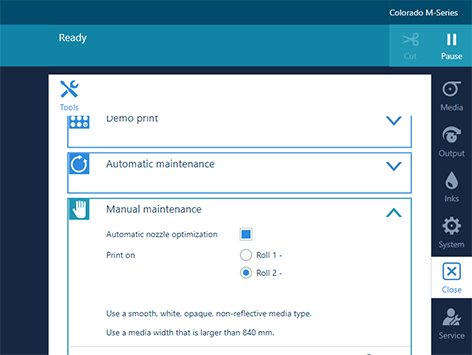
品質の問題が発生する場合は、[自動ノズル最適化] を確認することをお勧めします。マトリックス プレートおよびプリントヘッドを清掃した後、回復したノズルのスイッチを再びオンにしてください (このオプションをチェックしないと、ノズルのステータスは「使用しないでください」のままになります)。
ノズルの最適化チャートの印刷は、次のカテゴリの用紙のみ可能です。
200gsm以上の厚紙 (54 ポンドボンド)
Paper 120~200 gsm の紙 (32-54 ポンドボンド)
フィルム
粘着
200μm以上の厚さのフィルム (0.0079 インチ)
他の用紙カテゴリでは、この手順を実行することはできません。
上記のカテゴリのうちどれかひとつで用紙が取り付けられていない場合は、ノズルの自動最適化には、どのロールを指定することもできません。
最適な結果を得るためには、用紙幅をできるだけ広げ、840 mm (33 インチ) より広くします。
[自動ノズル最適化] は約10分かかります。 プリンタは 2 つのチャートを印刷し、プリント品質を最適化します。
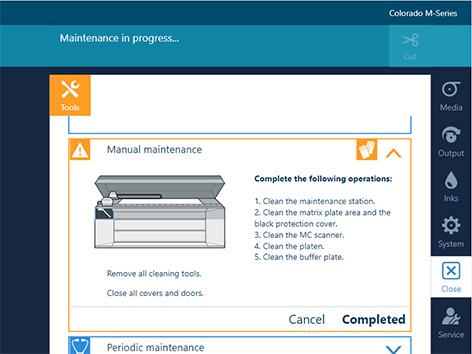
[完了] ボタンが黒色になるまで待機し、トップカバーを開いて清掃を開始するにあたり、プリンタヘッドキャリッジはメンテナンス位置にします。